Bagi anda yang mengalami sedikit kendala tau mungkin belum bisa tentang cara memposting artikel ke dalam blogger.com anda, karena anda merupakan blogger baru. Anda tak perlu resah dalam bahasan kali ini saya akan membahas beberapa menu toolbar yang bisa anda gunakan dalam memposting article anda. Jika anda sudah terbiasa menggunakan microsoft Word mungkin anda tidak akan mengalami kesulitan ketika memposting suatu artikel, dan tidak ada salahnya bila saya bahas sekilas tentang cara memposting artikel ini.mungkin masih ada yang masih bingung Karena merupakan para blogger baru.
Jika belum punya blog , buat blog cepat
Jenis toolbar yang ada sata memposting artikel :

=> Untuk memasukan gambar(upload gambar)

=> Untuk mengecek spelling

=> Untuk membuat sub bahasan oleh bullet

=> Untuk membuat sub bahasan oleh angka

=> Untuk membuat tulisan artikel menjadi rata kiri dan rata kanan

=> Untuk membuat tulisan artikel menjadi rata kanan

=> Untuk membuat tulisan artikel menjadi di tengah

=> Untuk membuat tulisan artikel menjadi rata kiri

=> Untuk membuat link

=> Untuk me review (melihat) artikel

=> Untuk mengubah warna huruf

=> Untuk memiringkan / italic huruf

=> Untuk membuat artikel dalam mode Compose (biasa)

=> Untuk mengubah ukuran huru

=> Untuk membuat artikel dalam kode HTML

=> Untuk mengubah jenis huruf yang di gunakan

=> Untuk Menebalkan / bold huruf
(* Susunan gambarnya bagus kan,miring" .hahahahah *)
Cara menggunakan toolbar di atas sebelumnya anda harus mem blok (beri tanda) terlebih dahulu tulisan yang akan di edit, kemudian baru anda klik tombol toolbar yang di inginkan.
Langkah-langkah dalam memposting suatu artikel:
Sebaiknya klik terlebih dahulu “ Edit HTML”,jika langsung di mode “Compose”, sering terjadi hang pada komputer (pengalaman saya pribadi). Copy artikel yang telah anda buat sebelumnya, kemudian paste di area posting. Edit sesuai dengan kemauan anda.
Klik tombol “ compose “ untuk melakukan editing (jika anda masih bingung dengan kode HTML).
Klik tombol tool yang berlambang “ panorama” berwarna biru, jika anda ingin memasukan gambar ataupun photo untuk menghiasi posting-an anda.
Klik tombol “ Preview “ untuk melihat hasil posting-an anda yang nantinya akan tampil di dalam blog, barangkali masih ada yang perlu di edit.
Klik tombol “ Publish “.
Anda telah selesai melakukan posting. Karya anda akan dapat dilihat dan di baca oleh seluruh dunia ( jika anda ingin melakukan posting kembali, lakukan langkah diatas berulang kali tergantung anda ingin memposting berapa kali dalam sehari ).




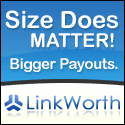


0 Response to "Panduan Posting BLOG"